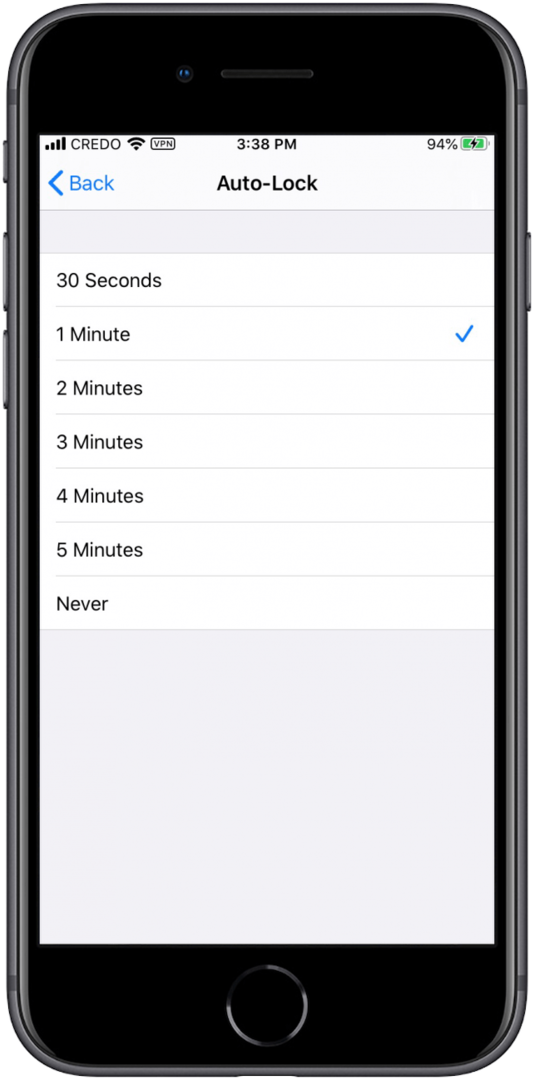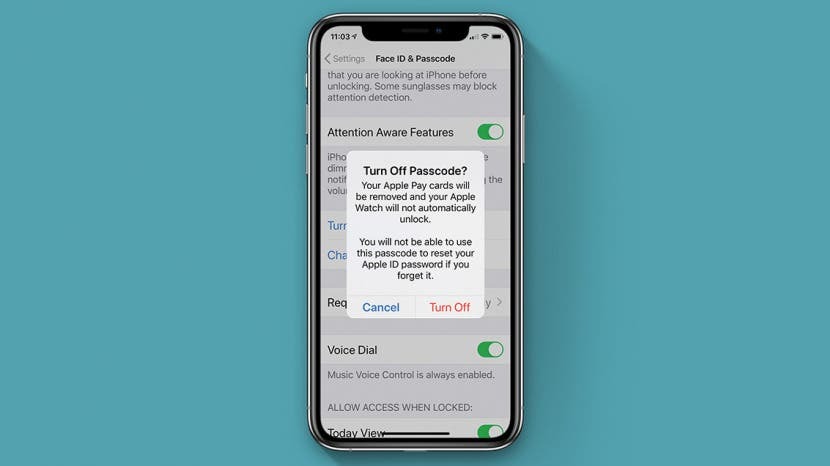
Bu hızlı kılavuzda, önce size iPhone'unuzdaki parolayı nasıl kapatacağınızı göstereceğiz. Ardından, güvenliğinizi koruyan alternatifler göstereceğiz ve aynı zamanda sürekli olarak bilgisayarınıza girme zorluğunu en aza indireceğiz. Face ID'yi etkinleştirmek veya Otomatik Kilitlemenizi değiştirmek gibi iPhone parolanızı kapatmak zorunda kalmadan parola ayarlar.
İlgili: iPhone'unuzda Face ID (Yüz Tanıma) Nasıl Kurulur, Uygulamaların Kilidini Açmak ve Satın Alma İşlemleri Yapmak İçin Kullanın
Bir iPhone veya iPad'den Parola Nasıl Kaldırılır
Parolanızı iPhone veya iPad'inizden kaldırırsanız, kaybolması veya çalınması durumunda fotoğraflarınız, e-posta hesaplarınız, metinleriniz ve cihazınızın diğer özel içeriklerinin korunmayacağını unutmayın. İPhone şifrenizi kapatmanın bir başka dezavantajı, Apple Pay kartlarınızın iPhone'unuzdan kaldırılacak olmasıdır.
- Aç Ayarlar uygulaması.
- Musluk Yüz Kimliği ve Parola veya Dokunma Kimliği ve Parola.

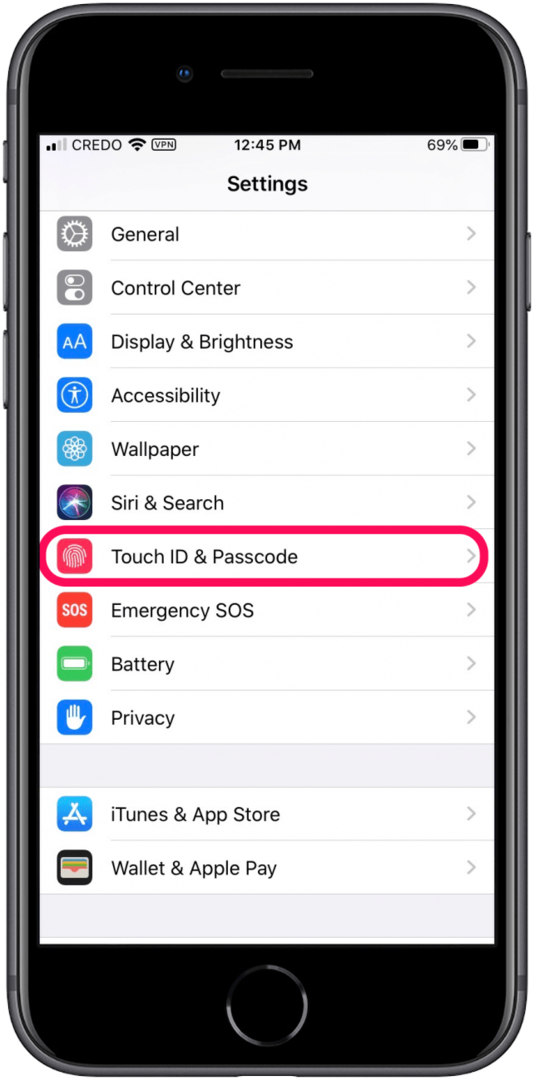
- Girin iPhone şifresi.
- Ardından, simgesine dokunun. Parolayı Kapat.
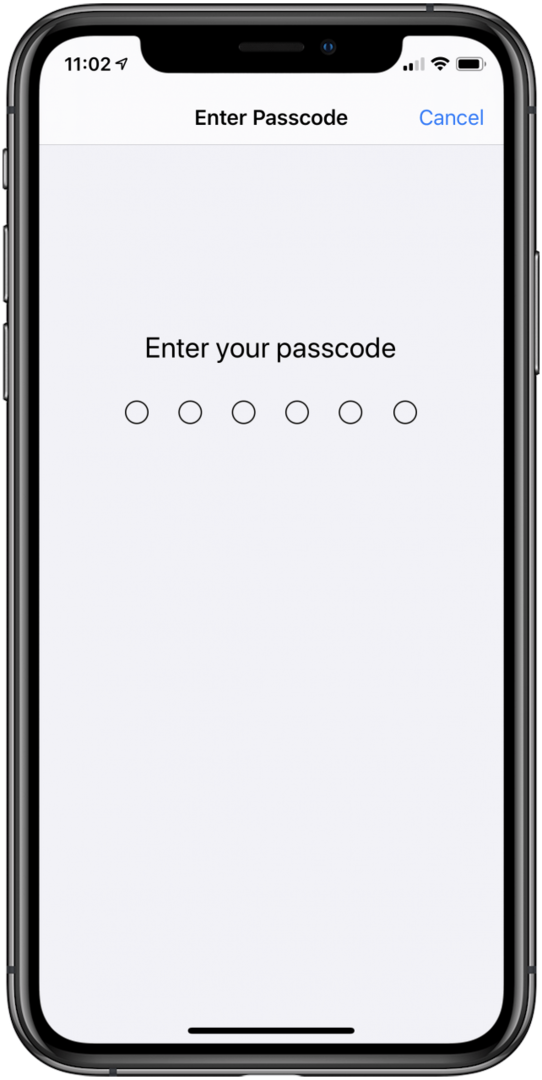
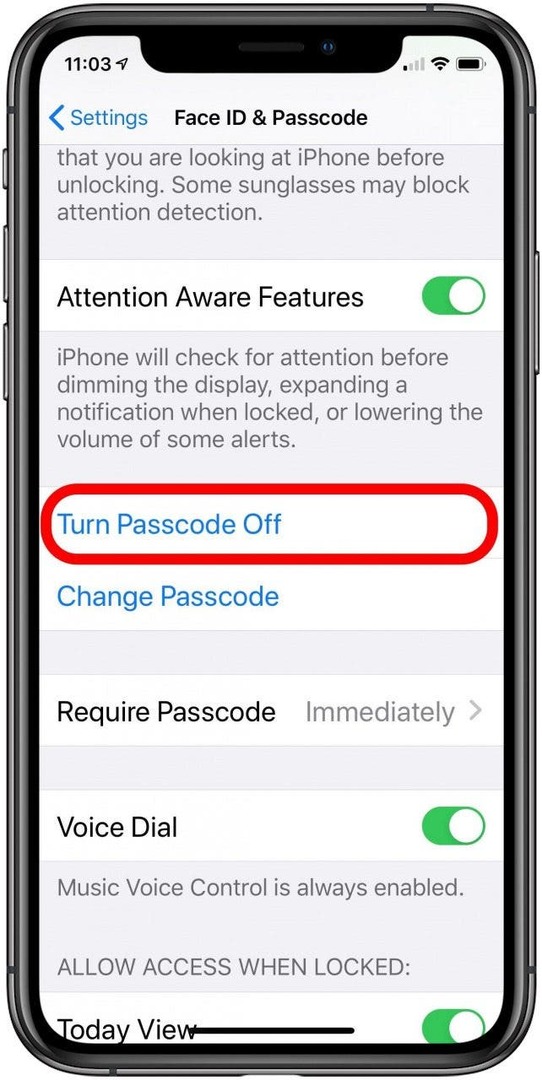
- Sorumluluk reddi beyanını okuyun ve yine de parolayı iPhone'unuzdan kaldırmak istiyorsanız, simgesine dokunun. Kapat.
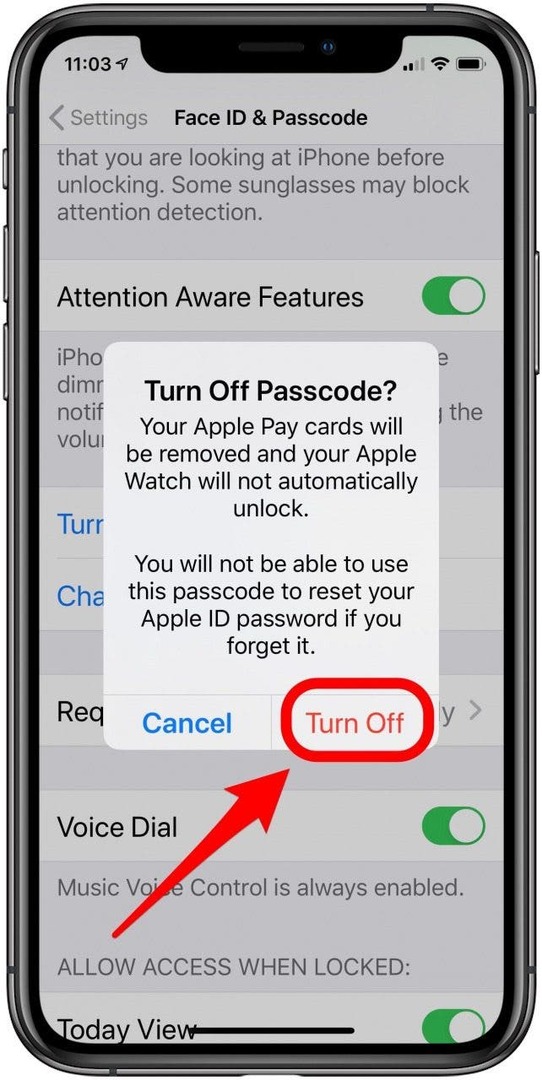
- Sonuçta parolayı kapatmak istemediğinize karar verirseniz, gizliliğinizden ve güvenliğinizden ödün vermeden parolanızı girmek zorunda kalmamanın yollarını okumaya devam edin.
iPhone Parolasını Kaldırmanın Alternatifleri
iPhone Parolasını Kapatmak Yerine Face ID veya Touch ID kullanın
Şifre girmeyi unutun; Face ID ve Touch ID, iPhone'unuzun kilidini açma, App Store satın alımlarını onaylama ve belirli uygulamaların kilidini açma dahil olmak üzere çoğu işlev için parola yerine kullanılabilir. Ancak, cihazınızı açmak veya yeniden başlatmak gibi diğer işlevler için yine de parolanız gerekecektir. Touch ID veya Face ID özelliklerine sahip bir iPhone'unuz varsa ve bunları henüz kurmadıysanız, şimdi tam zamanı!
Dokunmatik Kimlik Nasıl Kurulur
Beş adede kadar parmak izi kaydedebilirsiniz; bunlara iPhone parolasını vermek zorunda kalmadan iPhone'unuza erişim izni vermek istediğiniz kişilerin parmak izlerini de dahil edebilirsiniz.
- Aç Ayarlar uygulaması.
- Musluk Dokunma Kimliği ve Parola.
- Yetkilendirme için şifrenizi girin.
- Musluk Parmak İzi Ekle.
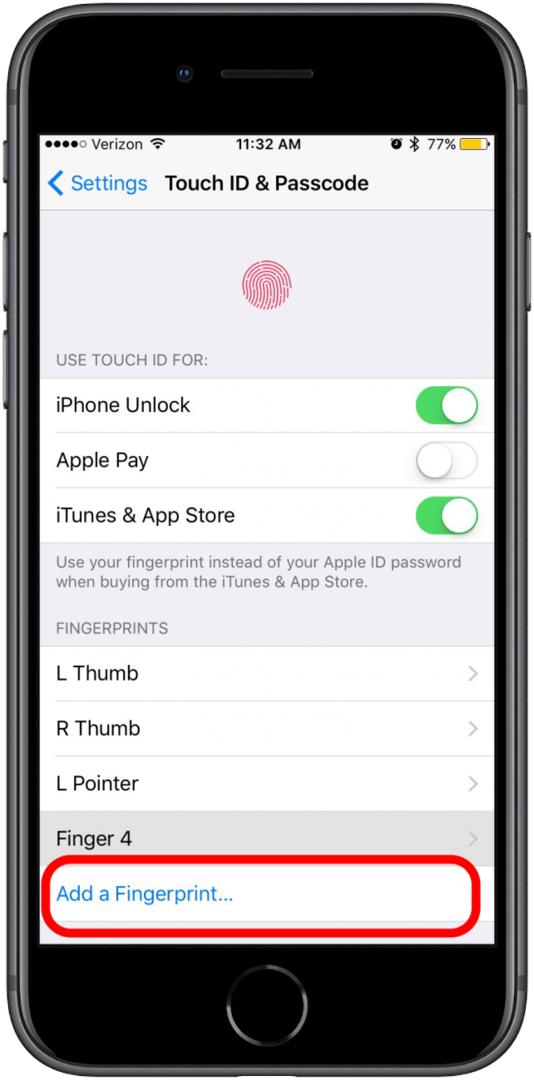
- Kaydetmek istediğiniz parmağınızı Ana Ekran düğmesine koyun ve ekrandaki komutları izleyin.
- Musluk Devam et.
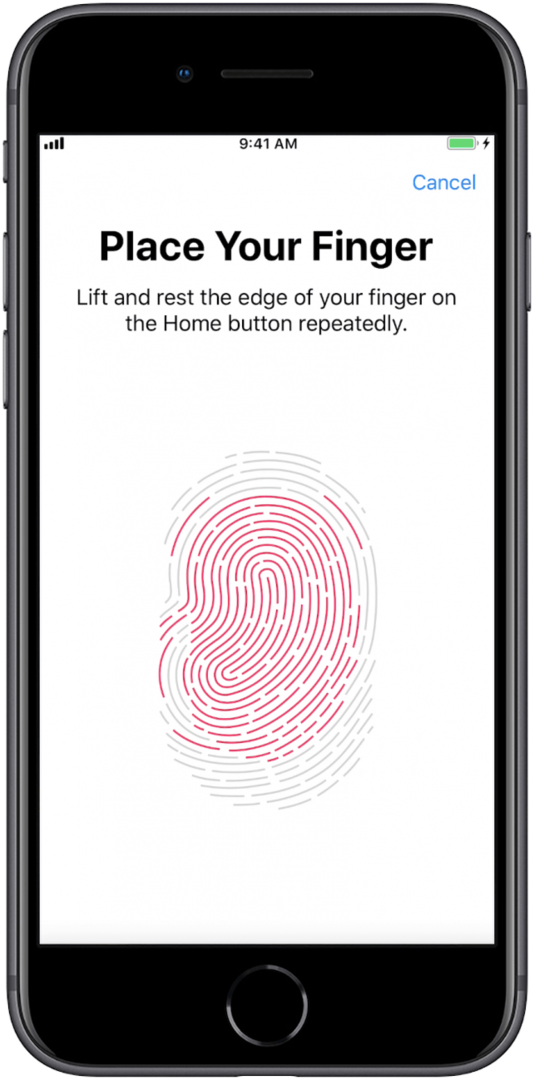
- Kaydetmek istediğiniz parmağın kenarlarını Ana Ekran düğmesine koyun ve parmak izinizi kaydetmeyi tamamlamak için ekrandaki talimatları izleyin.
Face ID Nasıl Kurulur
Face ID, Touch ID ile aynı işlevi görür, ancak parmak iziniz yerine yüzünüzü kaydedersiniz. Face ID, iPhone X ve sonraki modellerinde ve üçüncü ve dördüncü nesil iPad Pro'da mevcuttur. Face ID, gözlük ve kontaklarla kullanılabilir, ancak yüz maskesi kullanılamaz.
- Açık Ayarlar.
- Musluk Yüz Kimliği ve Parola. Girin şifre yetkilendirme için.
- Musluk Face ID'yi Ayarla.
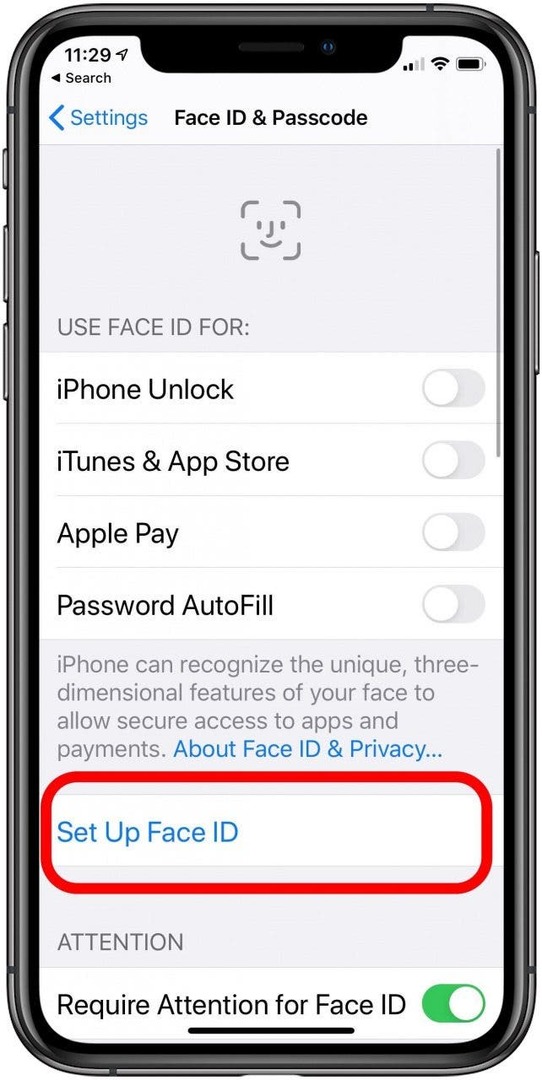
- Cihazınızı dikey yönde tuttuğunuzdan emin olun, ardından öğesine dokunun. Başlamak.
- Yüzünüzü çerçevenin içine yerleştirin ve ekrandaki komutları izleyerek başınızı bir daire içinde hareket ettirin.
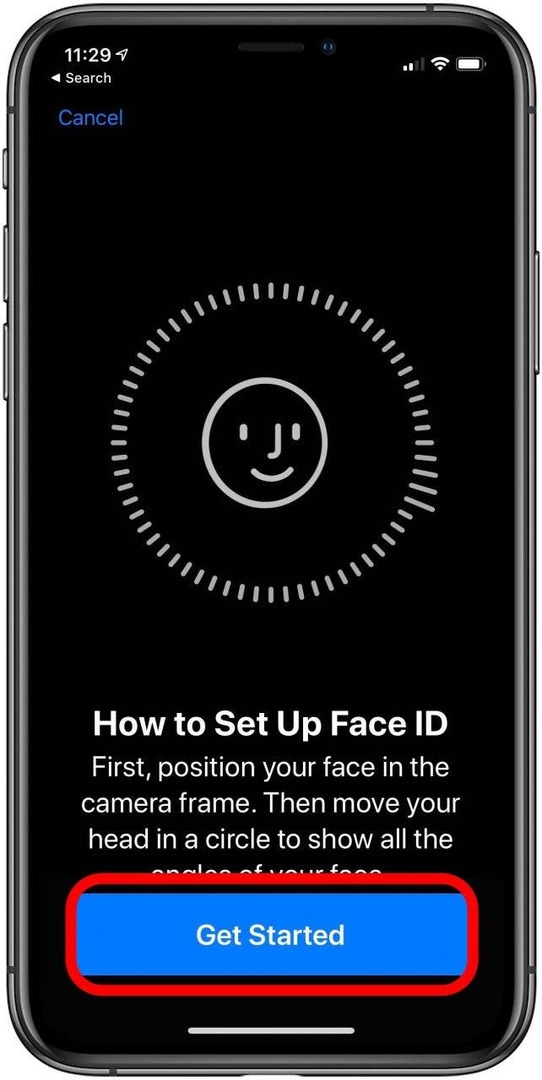
- Musluk Devam et, ardından daire oluşumunu tekrarlayın.
- Musluk Tamamlandı.
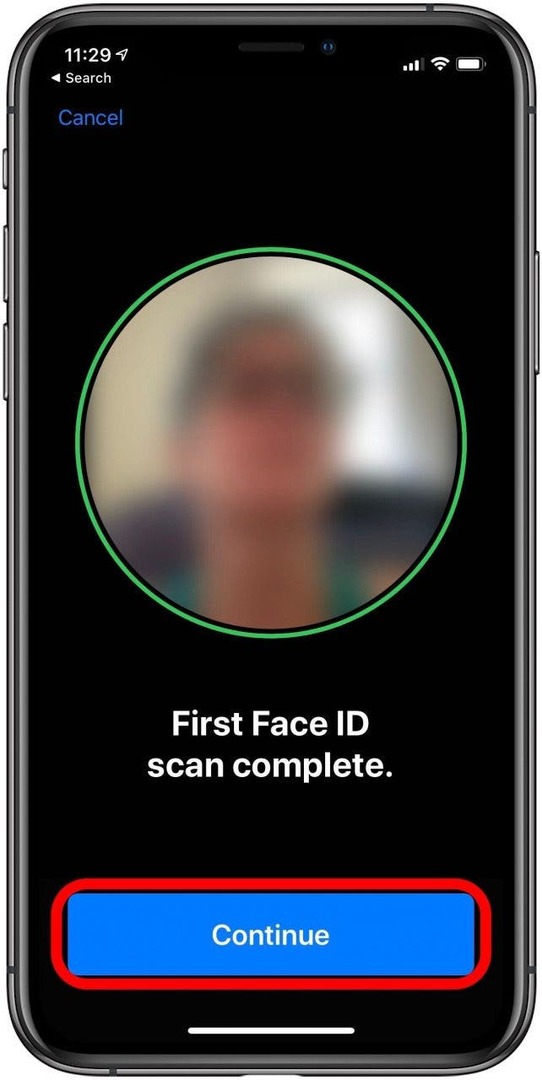
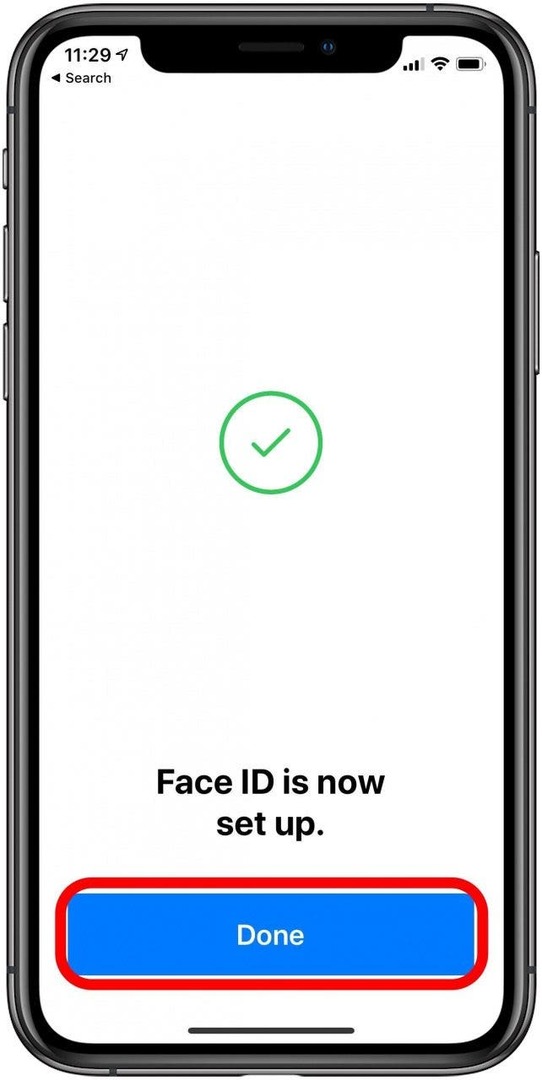
iPhone Parolasını Kapatmak Yerine Otomatik Kilitleme Ayarlarınızı Değiştirin
iPhone veya iPad'inizdeki Otomatik Kilitleme özelliği, ekran kapanmadan ve cihaz otomatik olarak kilitlenmeden önce geçen süreyi ayarlamanıza olanak tanır. Bu, iPad veya iPhone parolanızı etkin durumda tutmak ve aynı zamanda aygıtı kullanmak için parolanızı girme sayısını azaltmak istiyorsanız iyi bir seçenektir. Ayrıca Otomatik Kilitleme tercihlerinde Hiçbir Zaman'ı seçerek Otomatik Kilitlemeyi kapatabilirsiniz.
- Açık Ayarlar.
- Aşağı kaydırın ve dokunun Ekran parlaklığı.
- Tekrar aşağı kaydırın ve öğesine dokunun. Otomatik kilit.
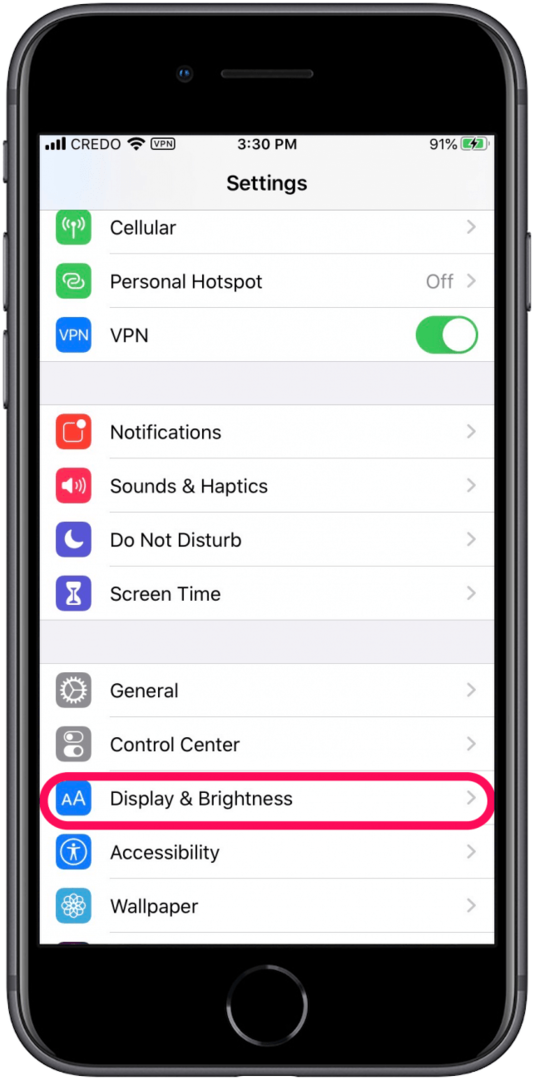
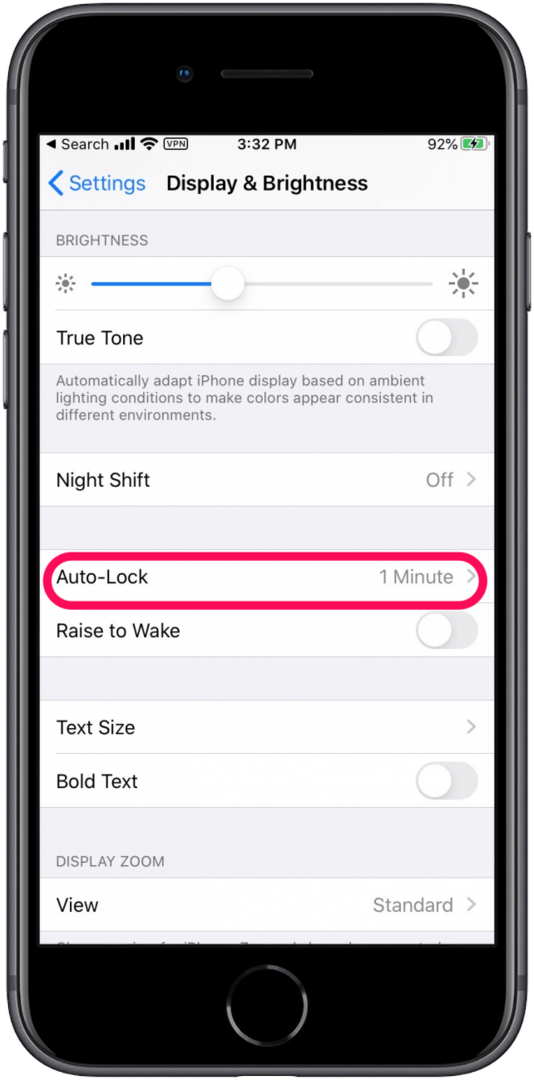
- Otomatik Kilitleme zaman tercihinizi seçin.